Fra installation til udskrivning. Z45 Color Jetprinter. Fra installation til udskrivning. Januar
|
|
|
- Astrid Mikkelsen
- 7 år siden
- Visninger:
Transkript
1 Fra installation til udskrivning Z45 Color Jetprinter Fra installation til udskrivning Januar
2 Sikkerhedsoplysninger Brug kun den Lexmarkstrømforsyning, som du fik sammen med dette produkt, eller en godkendt Lexmark-erstatningsstrømforsyning. Tilslut netledningen til en stikkontakt, der er lettilgængelig, i nærheden af produktet. Service og reparationer, som ikke er beskrevet i denne brugervejledning, skal udføres af en kvalificeret tekniker. ENERGY STAR EPA ENERGY STARkontorforsyningsprogram er udviklet i samarbejde med computerproducenter for at fremme energibesparende produkter og reducere den luftforurening, der opstår ved generering af strøm. De virksomheder, der deltager i dette program, fremstiller pc'er, printere, skærme eller faxmaskiner, der automatisk reducerer strømforbruget, når de ikke benyttes. Denne funktion reducerer den brugte energi med op til 50 procent. Lexmark er stolt af at deltage i dette program. Som ENERGY STAR-partner har Lexmark International, Inc. fastslået, at dette produkt opfylder ENERGY STARs retningslinjer for energibesparelse. Industry Canada compliance statement This Class B digital apparatus meets all requirements of the Canadian Interference-Causing Equipment Regulations. Avis de conformité aux normes d Industrie Canada Cet appareil numérique de la classe B respecte toutes les exigences du Règlement sur le matériel brouilleur du Canada. Erklæring om overensstemmelse med EU-direktiver Dette produkt overholder beskyttelseskravene i EU-rådets direktiver 89/336/EEC og 73/23/EEC om tilnærmelse og harmonisering af lovene i medlemslandene vedrørende elektromagnetisk kompatibilitet og sikkerhed for elektrisk udstyr beregnet til brug inden for visse spændingsområder. En erklæring om overensstemmelse med kravene i henhold til direktivet er underskrevet af Director of Manufacturing and Technical Support, Lexmark International, S.A., Boigny, France. Dette produkt overholder Klasse B-kravene i EN og sikkerhedskravene i EN The United Kingdom Telecommunications Act 1984 This apparatus is approved under the approval number NS/G/1234/J/ for the indirect connections to the public telecommunications systems in the United Kingdom. Japansk VCCI-bekendtgørelse ii
3 Indhold Installation af printeren... 1 Trin 1: Kontroller, at computeren er tændt...2 Trin 2: Kontrol af printerendele...2 Trin 3: Tilslutning af strømmen...3 Trin 4: Tilslutning af USB-kablet...4 Trin 5: Installation af blækpatronerne...4 Trin 6: Ilægning af papir...6 Trin 7: Installation af printersoftwaren...7 Få mere at vide om printeren Om printerdelene...11 Brug af softwaren til at vælge printerindstillinger...12 Brug af softwaren til at opfylde dine udskrivningsbehov...14 Lokalisering af Hjælp til printersoftwaren...15 Sjov udskrivning Udskrivning af et digitalt fotografi på et fotokort (Windows)...18 Flere sjove udskrivingsideer...20 Fejlfinding Kontrolliste til fejlfinding...21 Fejlfinding af installationsprogrammet...23 Windows...23 Macintosh...26 Kontakt Lexmark...28 Stikordsregister iii
4 iv
5 Installation af printeren Denne folder fører dig gennem alt fra installation til udskrivning af dit første dokument trin for trin ved hjælp af Windows 98, Windows Me, Windows 2000, Windows XP, Mac OS 8.6 til 9.2 eller Mac OS X, version til Du skal bruge følgende for at installere Lexmark Z45 Color Jetprinter : En computer med et cd-rom-drev og en USB-port Et USB-kabel (f.eks. Lexmark varenr. 12A2405), der købes separat Papir i A4- eller Letter-størrelse Se side 28 for at få yderligere oplysninger om, hvordan du kan kontakte Lexmark. 1
6 Trin 1: Kontroller, at computeren er tændt Windows 98/Me/2000 Windows XP Mac OS 8.6 til 9.2 Mac OS X, version til 10.1 Trin 2: Kontrol af printerendele Lexmark Z45-printer Sort blækpatron (Varenr. 12A1970) Strømforsyning Farveblækpatron (Varenr. 15M0120) Netledning Folderen Fra installation til udskrivning Cd med printersoftware Hvis der mangler noget, kan du kontakte Lexmark (se side 28). 2
7 Trin 3: Tilslutning af strømmen Hvis strømindikatoren ikke lyser, skal du gøre følgende: 1 Kontroller strømtilslutningen. 2 Tryk på afbryderknappen. 3
8 Trin 4: Tilslutning af USB-kablet 1 2 Bemærk! Placeringen og retningen af USB-porten på computeren kan være anderledes end den viste. Se efter dette symbol: Trin 5: Installation af blækpatronerne Printeren blev leveret med en farveblækpatron (varenr. 15M0120) og en sort blækpatron (varenr. 12A1970). Du kan udskrive med: En farveblækpatron i venstre holder og en sort blækpatron i højre holder. En farveblækpatron i venstre holder og en fotoblækpatron i højre holder. Du kan købe en fotoblækpatron (varenr. 12A1990), en farveblækpatron (High Yield) (varenr. 15M0125) eller en sort blækpatron (High Yield) (varenr. 12A1975) separat. 4
9 1 Fjern blækpatronerne fra emballagen. 2 Fjern mærkaten og den gennemsigtige tape under blækpatronen fra bagsiden og bunden af begge blækpatroner. Advarsel! Rør ikke ved eller fjern de guldbelagte kontaktområder på bagsiden og i bunden af blækpatronerne. 3 Åbn frontdækslet. Bemærk! Blækpatronholderen flytter til isætningspositionen. 5
10 4 Indsæt farveblækpatronen i den venstre holder, og klik den på plads. Indsæt den sorte blækpatron i højre holder, og klik den på plads. Farveblækpatron (Varenr. 15M0120) Sort blækpatron (Varenr. 12A1970) KLIK KLIK 5 Luk frontdækslet. Trin 6: Ilægning af papir 1 Åbn papirstøtten, og træk udskriftsskuffen helt ud. 6
11 2 Ilæg op til 100 ark almindelige inkjetpapir, og tryk på og skub papirstyret til papirets venstre kant. Trin 7: Installation af printersoftwaren Følg alle trinnene, afhængigt af hvilket operativsystem du anvender. Operativsystem: Side: Windows 98/Me/2000 og Windows XP 8 Mac OS 8.6 til Mac OS X, version til Bemærk! Skærmbillederne kan være anderledes, end de heri viste. Pilene angiver, hvor du skal klikke. 7
12 Windows 1 Klik på Annuller på skærmbilleder, der ligner det viste. 2 Ilæg cd'en med printersoftwaren. 3 Vent, indtil installationsskærmbilledet til Lexmark-printersoftwaren vises, og klik derefter på Installer nu. Bemærk! Se side 23, hvis skærmbilledet ikke bliver vist. 4 Fortsæt installationstrinnene på computerskærmen. Tillykke! Nu, hvor du har installeret printeren og printersoftwaren korrekt, kan du fortsætte med "Få mere at vide om printeren" på side 11. 8
13 Mac OS 8.6 til Luk alle de programmer, der ikke er i brug. 2 Ilæg cd'en med printersoftwaren. 3 Vent, indtil installationsskærmbilledet til Lexmark-printersoftwaren vises, og klik derefter på Installer og accepter. Bemærk! Se side 26, hvis skærmbilledet ikke bliver vist. 4 Fortsæt installationstrinnene på computerskærmen. Tillykke! Nu, hvor du har installeret printeren og printersoftwaren korrekt, kan du fortsætte med "Få mere at vide om printeren" på side 11. 9
14 Mac OS X version til Luk alle de programmer, der ikke er i brug. 2 Ilæg cd'en med printersoftwaren. 3 Vent, indtil installationsskærmbilledet til Lexmark-printersoftwaren vises, og klik derefter på Installer og accepter. Bemærk! Se side 26, hvis skærmbilledet ikke bliver vist. 4 Fortsæt installationstrinnene på skærmen. Tillykke! Nu, hvor du har installeret printeren og printersoftwaren korrekt, kan du fortsætte med "Få mere at vide om printeren" på side
15 Få mere at vide om printeren Om printerdelene Papirstøtte Holder papiret opretstående. Knappen og indikatoren Papirfødning Tryk på knappen for at indføre eller udføre papir eller fortsætte udskrivningen. Papirstyr Anbringes ved siden af papiret for at indføre papir korrekt. Afbryderknap og indikator Tryk på den for at tænde eller slukke printeren. Frontdæksel Åbnes for at installere blækpatroner eller fjerne papirstop. Strømforsyningstilslutning Udskriftsskuffe Her ligger papiret, når det kommer ud af printeren. USB-kabeltilslutning 11
16 Brug af softwaren til at vælge printerindstillinger Egenskaber for printer (kun Windows) Klik på Filer Udskriv Egenskaber eller Indstillinger, mens dokumentet er åbent. Fanerne Kvalitet/ Kopier, Papirindstillinger og Udskriftslayout giver dig mulighed for at justere printerindstillingerne. Menuen Jeg vil Denne letanvendelige onlineprojektmenu hjælper dig med at udskrive fotografier, bannere, konvolutter, plakater og meget mere. Dialogboksen Udskriv og dialogboksen Sideopsætning (kun Macintosh) Klik på Filer Udskriv, mens dokumentet er åbent. Klik på Filer Sideopsætning, mens dokumentet er åbent. Bemærk! Skærmbillederne kan være en smule anderledes end de viste, afhængigt af hvilket operativsystem du bruger. 12
17 Brug følgende tabel til at vælge indstillinger for udskriftskvalitet eller papirtype. Windows 1 Klik på Filer Udskriv Egenskaber eller Indstillinger, mens dokumentet er åbent. 2 Vælg en indstilling for udskriftskvalitet under fanen Kvalitet/Kopier. 3 Vælg en indstilling for papirtype under fanen Papirindstillinger. Macintosh 1 Mens dokumentet er åbent, skal du klikke på Filer Udskriv for at åbne dialogboksen Udskriv. 2 Vælg Papirtype/Kvalitet eller Kvalitet og medie i genvejsmenuen i øverste venstre hjørne. 3 Vælg en indstilling for udskriftskvalitet. 4 Vælg en indstilling for papirtype. Følgende tabel indeholder en liste over indstillingerne for udskriftskvalitet og anbefalet papirbrug. Udskriftskvalitet Hurtig udskrivning Normal Bedre Bedst Anbefalet papirbrug Almindeligt inkjet-, multifunktions-, kontor- eller kopipapir Almindeligt eller premium-inkjetpapir, multifunktionspapir, kontorpapir, kopipapir, stryg-på-ark eller transparenter Premium-inkjetpapir, transparent, coated, glossy eller fotopapir Transparent, coated, glossy eller fotopapir 13
18 Brug af softwaren til at opfylde dine udskrivningsbehov Lexmark Løsningscenter (kun Windows) Dobbeltklik på ikonet for Lexmark Z45 Løsningscenter på skrivebordet, eller klik på Start Programmer eller Alle programmer Lexmark Z45 Lexmark Z45 Løsningscenter. Lexmark Løsningscenter er en komplet vejledning til fejlfinding, justering og vedligeholdelse af blækpatroner, udskrivning af en testside og printerens avancerede funktioner. Onlinebrugervejledning(Macintosh) Mac OS 8.6 til 9.2: Dobbeltklik på ikonet Lexmark Z45 Brugervejledning.pdf. i printermappen Lexmark Z45. Onlinebrugervejledningen indeholder detaljerede oplysninger om grundlæggende udskrivning, justering og vedligeholdelse af blækpatroner og fejlfinding. Mac OS X, version til 10.1: 1 Klik på Computer fra Finder, og dobbeltklik derefter på: OS X-diskikonet mappen Bibliotek mappen Printere mappen Lexmark. 2 Dobbeltklik på ikonet Lexmark Z45 Brugervejledning.pdf. 14
19 Lexmark Z45 Kontrolpanel (Mac OS 8.6 til 9.2) Lexmark Z45 Hjælpefunktioner (Mac OS X version til 10.1) Mac OS 8.6 til Vælg Kontrolpaneler i Apple-menuen. 2 Vælg kontrolpanelet til printeren. Mac OS X, version til Klik på Computer fra Finder, og dobbeltklik derefter på: OS X-diskikonet mappen Bibliotek mappen Printere mappen Lexmark. 2 Dobbeltklik på ikonet Lexmark Z45-hjælpefunktioner. Lexmark Z45- kontrolpanelet eller Lexmark Z45- hjælpefunktioner er en komplet vejledning til justering og vedligeholdelse af blækpatroner, udskrivning af en testside, erhvervelse af oplysninger om printeren og bestilling af forbrugsstoffer. Lokalisering af Hjælp til printersoftwaren Se "Fejlfinding" på side 21 for at få hjælp til løsning af udskrivningsproblemer. Find operativsystemet i følgende tabel for at få yderligere hjælp. Windows Mac OS 8.6 til 9.2 Klik på Hjælp under en hvilken som helst fane i Egenskaber for printeren eller Lexmark Z45 Løsningscenter. Hvis du har brug for hjælp til at åbne Lexmark Z45 Løsningscenter, skal du se side 14. Vælg Kontrolpaneler i Apple-menuen og derefter Lexmark Z45 Kontrolpanel. Klik på?. Klik på Hjælp i dialogboksen Sideopsætning eller Udskriv. Mac OS X, version til Klik på ikonet for Finder i Dock. 2 Klik på Hjælp Mac Hjælp i menulinjen. 3 Klik på pil tilbage, og klik derefter på Lexmark Z45 Hjælp. 15
20 16
21 Sjov udskrivning Se side 18 for at lære, hvordan et fotokort udskrives via Windows-operativsystemet. Se side 20 for at få oplysninger om udskrivning af andre projekter. Lykønskningskort Udskriv på begge sider af et ark papir. Brochure Konvolut Udskriv mange sider på samme ark Bannerpapir Transparent Plakat Stryg-på-ark Bemærk! Printersoftwaren til det operativsystem, du bruger, understøtter muligvis ikke alle disse funktioner. 17
22 Udskrivning af et digitalt fotografi på et fotokort (Windows) 1 Ilæg op til 10 fotokort lodret, så de hviler mod papirstøttens højre kant. Når du ilægger fotokort skal du sørge for, at: Du læser den vejledning, der fulgte med kortene. Udskriftssiden vender opad. Kortene ikke skubbes for langt ned i printeren. Alle kort har samme dimensioner. 2 Tryk, og skub papirstyret hen til kortenes venstre kant. 18
23 3 Åbn digitalfotografiet i fotoprogrammet. 4 Åbn Egenskaber for printeren i programmet. Windows 98/Me og Windows XP: I den fil, du vil udskrive, skal du klikke på Filer Udskriv Egenskaber eller Indstillinger. Windows 2000: I den fil, du vil udskrive, skal du klikke på Filer Udskriv. Klik på Skift under fanen Printerindstillinger. Bemærk! Følg vejledningen til Windows 98 for programmer under Windows 2000/Me og Windows XP, hvis du vil åbne Udskriftsindstillinger eller Egenskaber for udskrivning. 5 Klik på Udskriv et fotografi i menuen Jeg vil. 19
24 Skærmbilledet Udskriv et fotografi vises. 6 Vælg en udskriftskvalitet fra trin 1 på skærmbilledet. 7 Vælg en papirstørrelse fra trin 2 på skærmbilledet, og klik derefter på OK. 8 Klik på OK fra Egenskaber for printeren. 9 Klik på OK eller Udskriv fra udskriftsskærmbilledet. 10 Fjern hvert fotografi, når de kommer ud af printeren, og lad dem tørre helt, før du lægger dem oven på hinanden, så udtværing forhindres. Flere sjove udskrivingsideer Følg disse trin, hvis du vil lære, hvordan der udskrives specialprojekter på det operativsystem, du bruger. Windows 1 Se Lexmark Z45 Løsningscenter (se side 14). 2 Klik på fanen "Udskrivningsidéer". Macintosh 1 Se Onlinebrugervejledning (se side 14). 2 Klik på linket "Udskrivningsidéer" i venstre navigeringsområde. 20
25 Fejlfinding Kontrolliste til fejlfinding Er strømforsyningen sluttet korrekt til printeren og en stikkontakt? Se side 3 for at få hjælp. Er både printeren og computeren tændt? Se side 3 for at få hjælp. Er USB-kablet korrekt tilsluttet computeren og printeren? Se side 4 for at få hjælp til at tilslutte USB-kablet. Fjernede du mærkaten og den gennemsigtige tape fra begge blækpatroner? Rør ikke ved, og fjern ikke de guldbelagte kontaktområder på bagsiden og i bunden af blækpatronerne. Se side 5 for at få hjælp. Sidder den sorte blækpatron (varenr. 12A1970) i højre blækpatronholder og farveblækpatronen (varenr. 15M0120) i den venstre holder? Se side 6 for at få hjælp. Er papiret ilagt korrekt? Kontroller, at du ikke skubber papiret for langt ned i printeren. Se side 6 for at få hjælp. Har du installeret printersoftwaren korrekt? Windows Mac OS 8.6 til 9.2 Klik på Start Programmer eller Alle programmer fra skrivebordet. Hvis Lexmark Z45 ikke vises på listen over programmer, skal du installere printersoftwaren (se side 8). Vælg Kontrolpaneler i Apple-menuen. Hvis Lexmark Z45-kontrolpan elet ikke vises, skal du installere printersoftwaren (se side 9). Mac OS X, version til 10.1 Klik på Computer fra Finder, og dobbeltklik derefter på: OS X-diskikonet mappen Bibliotek mappen Printere mappen Lexmark. Hvis mappen Lexmark Z45-hjælpefun ktioner ikke vises, skal du installere printersoftwaren (se side 10). 21
26 Blev der udskrevet en justeringsside under installationen? Hvis ikke, skal du kontrollere, at: Blækpatronerne er korrekt installeret (se side 4). Du følger vejledningen i eventuelle fejlmeddelelser, der vises på skærmen. Er printeren tilsluttet computeren direkte? Hvis ikke, skal du gøre følgende: 1 Kobl printeren fra alle eksterne enheder, f.eks. hub, switch, scanner eller faxmaskine, og slut den direkte til computeren med et USB-kabel. 2 Udskriv en testside i henhold til den vejledning, der fulgte med operativsystemet. Windows Mac OS 8.6 til Dobbeltklik på ikonet Lexmark Z45 Løsningscenter på skrivebordet. 2 Klik på Udskriv en testside under fanen Fejlfinding. 1 Vælg Kontrolpaneler i Apple-menuen og derefter Lexmark Z45 Kontrolpanel. 2 Klik på Udskriv testside. Mac OS X, version til Åbn mappen Lexmark Z45 Hjælpefunktioner (seside15). 2 Klik på Udskriv en testside under fanen Blækpatroner. Hvis der udskrives en testside, er der måske et problem med den tilsluttede enhed og ikke printeren. Se den dokumentation, der fulgte med den tilsluttede enhed, for at få hjælp. Hvis testsiden ikke udskrives, skal du se Hjælp til printersoftwaren (se side 15) for at få yderligere fejlfindingsoplysninger. 22
27 Fejlfinding af installationsprogrammet Se Lexmark Løsningscenter (se side 14) eller onlinebrugervejledningen (se side 14) for at få hjælp til løsning af problemer, der kan forekomme efter opsætning af printeren, f.eks.: Langsom udskriftshastighed eller dårlig udskriftskvalitet Papir indføres forkert eller sætter sig fast Fejlmeddelelser eller blinkende indikatorer Brug dette kapitel for at få hjælp til løsning af problemer, der kan forekomme efter opsætning af printeren. Til dette operativsystem: Se side: Windows 23 Macintosh 26 Windows Da jeg lagde cd'en med printersoftwaren i, skete der ingenting. 1 Luk alle åbne programmer. 2 Genstart computeren. 3 Du skal klikke på Annuller på skærmbilleder, der ligner det, der blev vist i trin 1 på side 8. 4 Tag cd'en med printersoftware ud, og skub den derefter ind igen. 5 Dobbeltklik på Denne computer på skrivebordet. 6 Dobbeltklik på ikonet for cd-rom-drevet. Dobbeltklik eventuelt på setup.exe. 7 Fortsæt med trin 3 på side 8. 23
28 Printeren fungerer ikke. Prøv følgende: Kontroller printerens status: Windows 98/Me/ Klik på Indstillinger Printere i menuen Start. 2 Dobbeltklik på ikonet for Lexmark Z45-printeren i mappen Printere. 3 Kontroller følgende i menuen Printer: Standardprinter er markeret. Stop udskrivning midlertidigt ikke er markeret. Windows XP 1 Klik på Start Kontrolpanel Printere og anden hardware Printere og faxenheder. 2 Dobbeltklik på ikonet for Lexmark Z45-printeren i mappen Printere. 3 Kontroller følgende i menuen Printer: Standardprinter er markeret. Stop udskrivning midlertidigt ikke er markeret. Kontroller printerporten: Windows 98/Me Windows 2000 Windows XP 1 Klik på Start Indstillinger Printere. 2 Højreklik på printerikonet Lexmark Z45, og vælg Egenskaber. 3 Klik på fanen Detaljer. 4 Kontroller printerporten i rullemenuen Porte. Hvis den korrekte port ikke findes på listen, skal du afinstallere og geninstallere printersoftwaren. 5 Klik på OK. 1 Klik på Start Indstillinger Printere. 2 Højreklik på printerikonet Lexmark Z45, og vælg Egenskaber. 3 Klik på fanen Porte. 4 Vælg USB-printerporten på listen over porte. Hvis den korrekte port ikke findes på listen, skal du afinstallere og geninstallere printersoftwaren. 5 Klik på Anvend. 6 Klik på OK. 1 Klik på Start Kontrolpanel Printere og anden hardware Printere og faxenheder. 2 Klik på fanen Porte. 3 Vælg USB-printerporten på listen over porte. Hvis den korrekte port ikke findes på listen, skal du afinstallere og geninstallere printersoftwaren. 4 Klik på Anvend. 5 Klik på OK. 24
29 Kontroller, at du ikke har installeret flere kopier af printersoftwaren: a Windows 98/Me/2000: Klik på menuen Start, og klik derefter på Indstillinger Printere. Windows XP: Fra menuen Start skal du klikke på Kontrolpanel Printere og anden hardware Printere og faxenheder. b Kontroller, at der kun er ét Lexmark Z45-printerikon i mappen Printere. Hvis du har installeret flere kopier af printersoftwaren, skal du afinstallere alle kopier. Genstart derefter computeren, og geninstaller printersoftwaren. Hvis printerporten er ukorrekt, eller der er installeret flere kopier af printersoftwaren, skal du afinstallere printersoftwaren og derefter installere den igen: 1 Klik på menuen Start menu, og klik derefter på Programmer eller Alle programmer Lexmark Z45 Afinstallationsprogram. 2 Følg vejledningen på skærmen, hvis du vil afinstallere printersoftwaren. 3 Genstart computeren. 4 Geninstaller printersoftwaren (se side 8). Indikatoren Papirfødning blinker. Hvis printeren mangler papir, skal du ilægge papir. Se side 6 for at få hjælp. Hvis der er opstået papirstop i printeren, skal du fjerne årsagen til papirstoppet, og kontrollere, at papiret er ilagt korrekt. Se side 6 for at få hjælp. Følg vejledningen for eventuelle fejlmeddelelser, der vises på skærmen. Klik på? på fejlmeddelelsen for at få hjælp. 25
30 Macintosh Da jeg lagde cd'en med printersoftwaren i, skete der ingenting. 1 Kontroller, at cd'en med Lexmark Z45-printersoftwaren er placeret i cd-rom-drevet. 2 Dobbeltklik på ikonet for Lexmark Z45-cd'en på skrivebordet. 3 Dobbeltklik på ikonet Installer i cd-mappen. 4 Mac OS 8.6 til 9.2: Fortsæt med trin 3 på side 9. Mac OS X version til 10.1: Fortsæt med trin 3 på side 10. Printeren fungerer ikke. Kontroller, at USB-kablet er korrekt tilsluttet, at netledningen til printeren er isat, og at strømindikatoren lyser. Hvis printeren stadig ikke fungerer, skal du følge trinnene, afhængigt af hvilket operativsystem du anvender. Mac OS 8.6 til Vælg Vælger i Apple-menuen. 2 Marker Lexmark Z45-printeren i det venstre vindue i Vælger. Hvis printeren ikke vises i det venstre vindue af Vælger, skal du installere printersoftwaren (se side 9). 3 I feltet Tilslut til: skal du vælge printerikonet for Lexmark Z45. Hvis det ikke findes på listen, skal du kontrollere USB-kabeltilslutningen og gentage trin 2 og trin 3. 4 Klik på firkanten øverst til venstre for at lukke Vælger. 5 Klik på OK, når meddelelsesdialogboksen Sideopsætning vises. 6 Marker printerikonet for Lexmark Z45 på skrivebordet. 26
31 7 Vælg Udskrivning i menulinjen. 8 Kontroller, at både Vælg standardprinter og Start udskriftskø er markeret. Mac OS X, version til Klik på ikonet for Finder i Dock. 2 Klik på knappen Programmer på værktøjslinjen i Finder. 3 Dobbeltklik på mappen Hjælpefunktioner. 4 Dobbeltklik på ikonet for Udskriftscenter. 5 Vælg Vis printere i menuen Printere. Hvis printeren ikke er angivet på listen, skal du kontrollere USB-kabeltilslutningen (se side 4). 6 Vælg Lexmark Z45-printeren på listen over printere. 7 Vælg Benyt som standard i menuen Printere. 8 Vælg Vis kø i menuen Printere, hvis den er tilgængelig. 9 Vælg Start kø i menuen Kø, hvis den er tilgængelig. 10 Vælg udskriftsjobbet. 11 Klik på Forsøg igen eller Genoptag. Indikatoren Papirfødning blinker. Hvis printeren mangler papir, skal du ilægge papir. Se side 6 for at få hjælp. Hvis der er opstået papirstop i printeren, skal du fjerne årsagen til papirstoppet, og kontrollere, at papiret er ilagt korrekt. Se side 6 for at få hjælp. Følg vejledningen for eventuelle fejlmeddelelser, der vises på skærmen. 27
32 Kontakt Lexmark Besøg vores websted på adressen for at: Få teknisk support. Registrere printeren. Få adgang til publikationer for printeren. Se gratis tilbud. Se tabellen for at få vist andre måder på, hvordan du kan kontakte Lexmark. Windows Mac OS 8.6 til 9.2 Klik på Kontaktoplysninger Kundesupport i Lexmark Løsningscenter. Ilæg cd'en med printersoftware, og klik derefter på Kontakt Lexmark Teknisk support. Dobbeltklik på Teknisk support i printermappen. Indsæt cd'en med printersoftware, og klik derefter på Kontakt Lexmark. Mac OS X, version til 10.1 Indsæt cd'en med printersoftware, og klik derefter på Kontakt Lexmark. Klik på Kontakt Lexmark i Lexmark Z45-hjælpe funktioner. 28
33 Stikordsregister A anbefalinger, papir B bekendtgørelser Energy star ii Erklæring om overensstemmelse med EU-direktiver ii Industry Canada compliance statement ii sikkerhedsoplysninger ii The United Kingdom Telecommunications Act ii blækpatroner, installere blækpatronernes varenumre C cd med printersoftware, fejlfinding Macintosh Windows D dialogboksen Sideopsætning (Macintosh) dialogboksen Udskriv (Macintosh) E Egenskaber for printer (Windows) F fejlfinding afinstallere software (Windows) blækpatroner cd med printersoftware Macintosh Windows ilægge papir indikatoren Papirfødning blinker Macintosh Windows installationsskærmbilledet blev ikke vist Macintosh Windows installere software Mac OS 8.6 til Mac OS X til Windows justeringsside kontrolliste papirstop , 27 printer udskriver ikke Mac OS 8.6 til Mac OS X til Windows strømforsyning testside tilsluttede enheder USB-kabel, tilslutte fotokort, ilægge H Hjælp, finde I ilægge fotokort papir indstillinger for udskriftskvalitet, vælge installere blækpatroner printersoftware Mac OS til
34 Mac OS 8.6 til Windows J Jeg vil, menu (Windows) justere papirstyr justeringsside, fejlfinding K kontakte Lexmark kontrolliste, fejlfinding Kontrolpanel (Mac OS 8.6 til 9.2) L Lexmark Løsningscenter (Windows) 14 Lexmark Z45 Hjælpefunktioner (Mac OS X til 10.1) O Onlinebrugervejledning (Macintosh) P papir anbefalinger ilægge stop , 27 styr, justere typeindstillinger, få adgang til.. 13 printerdele afbryder forsyning knap knap og indikator ledning frontdæksel papir Papirfødning, knap og indikator støtte styr , 11 udskriftsskuffe strøm forsyningstilslutning USB-kabeltilslutning printersoftware afinstallere (Windows) få adgang til Hjælp installere Mac OS til Mac OS 8.6 til Windows Macintosh dialogboksen Sideopsætning Dialogboksen Udskriv Kontrolpanel (Mac OS 8.6 til 9.2) Lexmark Z45 Hjælpefunktioner (Mac OS X til 10.1) Onlinebrugervejledning Windows Egenskaber for printer Lexmark Løsningscenter menuen Jeg vil S sikkerhedsoplysninger ii specialprojekter, udskrive T testside tilslutte strøm USB-kabel U udskrive en testside et fotografi (Windows) specialprojekter W webadresse, Lexmark
35 Lexmark og Lexmark med diamantformen er varemærker tilhørende Lexmark International, Inc., registreret i USA og/eller andre lande. Color Jetprinter er et varemærke tilhørende Lexmark International, Inc Lexmark International, Inc. 740 West New Circle Road Lexington, Kentucky
Din brugermanual LEXMARK Z45 http://da.yourpdfguides.com/dref/1260168
 Du kan læse anbefalingerne i brugervejledningen, den tekniske guide eller i installationsguiden. Du finder svarene til alle dine spørgsmål i LEXMARK Z45 i brugermanualen (information, specifikationer,
Du kan læse anbefalingerne i brugervejledningen, den tekniske guide eller i installationsguiden. Du finder svarene til alle dine spørgsmål i LEXMARK Z45 i brugermanualen (information, specifikationer,
Brugervejledning. Z55 Color Jetprinter. Brugervejledning. December 2001. www.lexmark.com
 Brugervejledning Z55 Color Jetprinter Brugervejledning December 2001 www.lexmark.com Sikkerhedsoplysninger Brug kun den Lexmarkstrømforsyning, som du fik sammen med dette produkt, eller en godkendt Lexmarkerstatningsstrømforsyning.
Brugervejledning Z55 Color Jetprinter Brugervejledning December 2001 www.lexmark.com Sikkerhedsoplysninger Brug kun den Lexmarkstrømforsyning, som du fik sammen med dette produkt, eller en godkendt Lexmarkerstatningsstrømforsyning.
Z25, Z35 Color Jetprinter
 Z25, Z35 Color Jetprinter Fra installation til udskrivning til Windows 98, Windows Me, Windows 2000, Windows XP, Mac OS 8.6 til 9.2 og Mac OS X version 10.0.3 til 10.1 Januar 2002 www.lexmark.com Sikkerhedsoplysninger
Z25, Z35 Color Jetprinter Fra installation til udskrivning til Windows 98, Windows Me, Windows 2000, Windows XP, Mac OS 8.6 til 9.2 og Mac OS X version 10.0.3 til 10.1 Januar 2002 www.lexmark.com Sikkerhedsoplysninger
Brugervejledning. Z65 Color Jetprinter. Brugervejledning. December
 Brugervejledning Z65 Color Jetprinter Brugervejledning December 2001 www.lexmark.com Sikkerhedsoplysninger Brug kun den Lexmarkstrømforsyning, som du fik sammen med dette produkt, eller en godkendt Lexmarkerstatningsstrømforsyning.
Brugervejledning Z65 Color Jetprinter Brugervejledning December 2001 www.lexmark.com Sikkerhedsoplysninger Brug kun den Lexmarkstrømforsyning, som du fik sammen med dette produkt, eller en godkendt Lexmarkerstatningsstrømforsyning.
Z13 Color Jetprinter Z23 Color Jetprinter Z33 Color Jetprinter
 Z13 Color Jetprinter Z23 Color Jetprinter Z33 Color Jetprinter Fra installation til udskrivning Fra installation til udskrivning til Windows 98, Windows Me, Windows 2000, Windows XP, Mac OS 8.6 til 9.1
Z13 Color Jetprinter Z23 Color Jetprinter Z33 Color Jetprinter Fra installation til udskrivning Fra installation til udskrivning til Windows 98, Windows Me, Windows 2000, Windows XP, Mac OS 8.6 til 9.1
Din brugermanual LEXMARK Z65N
 Du kan læse anbefalingerne i brugervejledningen, den tekniske guide eller i installationsguiden. Du finder svarene til alle dine spørgsmål i i brugermanualen (information, specifikationer, sikkerhedsråd,
Du kan læse anbefalingerne i brugervejledningen, den tekniske guide eller i installationsguiden. Du finder svarene til alle dine spørgsmål i i brugermanualen (information, specifikationer, sikkerhedsråd,
Start her. Justering af printerkassetterne uden brug af computer
 Start her Justering af printerkassetterne uden brug af computer Sørg for at benytte fremgangsmåden på Setup-arket for at udføre hardwareinstallationen. Fortsæt med følgende trin for at optimere udskriftens
Start her Justering af printerkassetterne uden brug af computer Sørg for at benytte fremgangsmåden på Setup-arket for at udføre hardwareinstallationen. Fortsæt med følgende trin for at optimere udskriftens
Z65n Color Jetprinter
 Brugervejledning Z65n Color Jetprinter Brugervejledning December 2001 www.lexmark.com Sikkerhedsoplysninger Brug kun den Lexmarkstrømforsyning, som du fik sammen med dette produkt, eller en godkendt Lexmarkerstatningsstrømforsyning.
Brugervejledning Z65n Color Jetprinter Brugervejledning December 2001 www.lexmark.com Sikkerhedsoplysninger Brug kun den Lexmarkstrømforsyning, som du fik sammen med dette produkt, eller en godkendt Lexmarkerstatningsstrømforsyning.
Dansk. Sikkerhedsoplysninger. Dansk
 Denne vejledning indeholder: Sikkerhedsoplysninger på side 11. Fejlfinding i forbindelse med installation på side 11. Yderligere oplysninger på side 16. Sikkerhedsoplysninger Brug kun den ledning, der
Denne vejledning indeholder: Sikkerhedsoplysninger på side 11. Fejlfinding i forbindelse med installation på side 11. Yderligere oplysninger på side 16. Sikkerhedsoplysninger Brug kun den ledning, der
X84-X85 Scan/Print/Copy
 X84-X85 Scan/Print/Copy Introduktionsvejledning Juni 2002 www.lexmark.com Erklæring om overensstemmelse med FCC (Federal Communications Commission) Dette produkt overholder bestemmelserne for digitalt
X84-X85 Scan/Print/Copy Introduktionsvejledning Juni 2002 www.lexmark.com Erklæring om overensstemmelse med FCC (Federal Communications Commission) Dette produkt overholder bestemmelserne for digitalt
Z54 Color Jetprinter. Onlinebrugervejledning til Mac OS 8.6 til 9.2. www.lexmark.com. Printeroversigt. Grundlæggende udskrivning.
 Z54 Color Jetprinter Onlinebrugervejledning til Mac OS 8.6 til 9.2 vejledning 2 Navigering Klik på kategorierne i venstre rude for at navigere rundt på siderne. Klik på den blå tekst for at følge link
Z54 Color Jetprinter Onlinebrugervejledning til Mac OS 8.6 til 9.2 vejledning 2 Navigering Klik på kategorierne i venstre rude for at navigere rundt på siderne. Klik på den blå tekst for at følge link
Din brugermanual LEXMARK X74 http://da.yourpdfguides.com/dref/3962738
 Du kan læse anbefalingerne i brugervejledningen, den tekniske guide eller i installationsguiden. Du finder svarene til alle dine spørgsmål i i brugermanualen (information, specifikationer, sikkerhedsråd,
Du kan læse anbefalingerne i brugervejledningen, den tekniske guide eller i installationsguiden. Du finder svarene til alle dine spørgsmål i i brugermanualen (information, specifikationer, sikkerhedsråd,
Z600 Series Color Jetprinter
 Z600 Series Color Jetprinter Brugervejledning til Mac OS X Fejlfinding af installationsprogrammet En kontrolliste til brug ved løsning af almindelige installationsproblemer. Printeroversigt Lær om printerdelene
Z600 Series Color Jetprinter Brugervejledning til Mac OS X Fejlfinding af installationsprogrammet En kontrolliste til brug ved løsning af almindelige installationsproblemer. Printeroversigt Lær om printerdelene
Dansk. Sikkerhedsoplysninger. Dansk
 Denne vejledning indeholder: Sikkerhedsoplysninger på side 11. Fejlfinding i forbindelse med installation på side 12. Yderligere oplysninger på side 16. Sikkerhedsoplysninger Brug kun den strømforsyning
Denne vejledning indeholder: Sikkerhedsoplysninger på side 11. Fejlfinding i forbindelse med installation på side 12. Yderligere oplysninger på side 16. Sikkerhedsoplysninger Brug kun den strømforsyning
Lexmark 840 Series. Brugervejledning
 Lexmark 840 Series Brugervejledning Maj 2006 www.lexmark.com Lexmark og Lexmark med det rhombeformede design er varemærker tilhørende Lexmark International, Inc., som er registreret i USA og/eller andre
Lexmark 840 Series Brugervejledning Maj 2006 www.lexmark.com Lexmark og Lexmark med det rhombeformede design er varemærker tilhørende Lexmark International, Inc., som er registreret i USA og/eller andre
Z55 Color Jetprinter. Onlinebrugervejledning til Mac OS X, version til Printeroversigt. Grundlæggende udskrivning
 Z55 Color Jetprinter Onlinebrugervejledning til Mac OS X, version 10.0.3 til 10.1 vejledning 2 Navigering Klik på kategorierne i venstre rude for at navigere rundt på siderne. Klik på den blå tekst for
Z55 Color Jetprinter Onlinebrugervejledning til Mac OS X, version 10.0.3 til 10.1 vejledning 2 Navigering Klik på kategorierne i venstre rude for at navigere rundt på siderne. Klik på den blå tekst for
Z54 Color Jetprinter. Onlinebrugervejledning til Mac OS X, version til Printeroversigt. Grundlæggende udskrivning
 Z54 Color Jetprinter Onlinebrugervejledning til Mac OS X, version 10.0.3 til 10.1 vejledning 2 Navigering Klik på kategorierne i venstre rude for at navigere rundt på siderne. Klik på den blå tekst for
Z54 Color Jetprinter Onlinebrugervejledning til Mac OS X, version 10.0.3 til 10.1 vejledning 2 Navigering Klik på kategorierne i venstre rude for at navigere rundt på siderne. Klik på den blå tekst for
X74-X75 Alt-i-en. Brugervejledning
 X74-X75 Alt-i-en Brugervejledning Brugervejledning Sikkerhedsoplysninger Brug kun den Lexmark-strømforsyning, som følger med produktet. Tilslut netledningen til en stikkontakt, der er lettilgængelig, i
X74-X75 Alt-i-en Brugervejledning Brugervejledning Sikkerhedsoplysninger Brug kun den Lexmark-strømforsyning, som følger med produktet. Tilslut netledningen til en stikkontakt, der er lettilgængelig, i
Z700 Series Color Jetprinter P700 Series Photo Jetprinter
 Z700 Series Color Jetprinter P700 Series Photo Jetprinter Brugervejledning til Windows Fejlfinding af installationsprogrammet En kontrolliste til brug ved løsning af almindelige installationsproblemer.
Z700 Series Color Jetprinter P700 Series Photo Jetprinter Brugervejledning til Windows Fejlfinding af installationsprogrammet En kontrolliste til brug ved løsning af almindelige installationsproblemer.
Z55 Color Jetprinter. Onlinebrugervejledning til Mac OS 8.6 til Printeroversigt. Grundlæggende udskrivning.
 Z55 Color Jetprinter Onlinebrugervejledning til Mac OS 8.6 til 9.2 vejledning 2 Navigering Klik på kategorierne i venstre rude for at navigere rundt på siderne. Klik på den blå tekst for at følge link
Z55 Color Jetprinter Onlinebrugervejledning til Mac OS 8.6 til 9.2 vejledning 2 Navigering Klik på kategorierne i venstre rude for at navigere rundt på siderne. Klik på den blå tekst for at følge link
Z65, Z65n Color Jetprinter
 Z65, Z65n Color Jetprinter Onlinebrugervejledning til Mac OS X, version 10.0.3 til 10.1 vejledning 2 Navigering Klik på kategorierne i venstre rude for at navigere rundt på siderne. Klik på den blå tekst
Z65, Z65n Color Jetprinter Onlinebrugervejledning til Mac OS X, version 10.0.3 til 10.1 vejledning 2 Navigering Klik på kategorierne i venstre rude for at navigere rundt på siderne. Klik på den blå tekst
Z700 Series Color Jetprinter P700 Series Photo Jetprinter
 Z700 Series Color Jetprinter P700 Series Photo Jetprinter Brugervejledning til Mac OS 9 Fejlfinding af installationsprogrammet En kontrolliste til brug ved løsning af almindelige installationsproblemer.
Z700 Series Color Jetprinter P700 Series Photo Jetprinter Brugervejledning til Mac OS 9 Fejlfinding af installationsprogrammet En kontrolliste til brug ved løsning af almindelige installationsproblemer.
X1100 Series All-In-One
 X1100 Series All-In-One Brugervejledning Få mere at vide om All-In-One Om softwaren Brug af All-In-One Vedligeholdelse Fejlfinding www.lexmark.com Udgave: Maj 2003 Følgende afsnit gælder ikke for lande,
X1100 Series All-In-One Brugervejledning Få mere at vide om All-In-One Om softwaren Brug af All-In-One Vedligeholdelse Fejlfinding www.lexmark.com Udgave: Maj 2003 Følgende afsnit gælder ikke for lande,
P700 Series Photo Jetprinter
 P700 Series Photo Jetprinter Fotovejledning Marts 2003 www.lexmark.com Udgave: Marts 2003 Følgende afsnit gælder ikke for lande, hvor sådanne regler ikke er i overensstemmelse med den lokale lovgivning.
P700 Series Photo Jetprinter Fotovejledning Marts 2003 www.lexmark.com Udgave: Marts 2003 Følgende afsnit gælder ikke for lande, hvor sådanne regler ikke er i overensstemmelse med den lokale lovgivning.
Lexmark Z53. Color Jetprinter. Brugerhåndbog til Windows 95 og Windows 98
 Lexmark Z53 Color Jetprinter Brugerhåndbog til Windows 95 og Windows 98 Første udgave (februar 2001) Det følgende afsnit gælder ikke i lande, hvor sådanne bestemmelser er i modstrid med lokal lov: LEXMARK
Lexmark Z53 Color Jetprinter Brugerhåndbog til Windows 95 og Windows 98 Første udgave (februar 2001) Det følgende afsnit gælder ikke i lande, hvor sådanne bestemmelser er i modstrid med lokal lov: LEXMARK
Din brugermanual LEXMARK X2600 http://da.yourpdfguides.com/dref/1259938
 Du kan læse anbefalingerne i brugervejledningen, den tekniske guide eller i installationsguiden. Du finder svarene til alle dine spørgsmål i LEXMARK X2600 i brugermanualen (information, specifikationer,
Du kan læse anbefalingerne i brugervejledningen, den tekniske guide eller i installationsguiden. Du finder svarene til alle dine spørgsmål i LEXMARK X2600 i brugermanualen (information, specifikationer,
RJ Gå til indeks. Gå til indeks
 Indeks Hvis du vil gemme denne PDF fil, skal du vælge "Gem" i menuen "Fil". Ordenen på FAQ'er (Ofte stillede spørgsmål) i indekset, er ikke identisk med rækkefølgen i hovedteksten. Kom godt i gang Installer
Indeks Hvis du vil gemme denne PDF fil, skal du vælge "Gem" i menuen "Fil". Ordenen på FAQ'er (Ofte stillede spørgsmål) i indekset, er ikke identisk med rækkefølgen i hovedteksten. Kom godt i gang Installer
Din brugermanual LEXMARK X1100
 Du kan læse anbefalingerne i brugervejledningen, den tekniske guide eller i installationsguiden. Du finder svarene til alle dine spørgsmål i LEXMARK X1100 i brugermanualen (information, specifikationer,
Du kan læse anbefalingerne i brugervejledningen, den tekniske guide eller i installationsguiden. Du finder svarene til alle dine spørgsmål i LEXMARK X1100 i brugermanualen (information, specifikationer,
HP DeskJet 720C Series Printer. Syv enkelte trin til opstilling af din printer
 HP DeskJet 720C Series Printer Syv enkelte trin til opstilling af din printer Tillykke med købet af HP DeskJet 720C Series printeren! Her har du indholdet af kassen. Hvis der mangler noget, bør du tage
HP DeskJet 720C Series Printer Syv enkelte trin til opstilling af din printer Tillykke med købet af HP DeskJet 720C Series printeren! Her har du indholdet af kassen. Hvis der mangler noget, bør du tage
Z65, Z65n Color Jetprinter
 Z65, Z65n Color Jetprinter Onlinebrugervejledning til Mac OS 8.6 til 9.2 vejledning 2 Navigering Klik på kategorierne i venstre rude for at navigere rundt på siderne. Klik på den blå tekst for at følge
Z65, Z65n Color Jetprinter Onlinebrugervejledning til Mac OS 8.6 til 9.2 vejledning 2 Navigering Klik på kategorierne i venstre rude for at navigere rundt på siderne. Klik på den blå tekst for at følge
Din brugermanual LEXMARK Z43 http://da.yourpdfguides.com/dref/1260165
 Du kan læse anbefalingerne i brugervejledningen, den tekniske guide eller i installationsguiden. Du finder svarene til alle dine spørgsmål i i brugermanualen (information, specifikationer, sikkerhedsråd,
Du kan læse anbefalingerne i brugervejledningen, den tekniske guide eller i installationsguiden. Du finder svarene til alle dine spørgsmål i i brugermanualen (information, specifikationer, sikkerhedsråd,
Meddelelse om udgaven
 Meddelelse om udgaven Første udgave (Januar 2001) Det følgende afsnit gælder ikke i lande, hvor sådanne bestemmelser er i modstrid med lokal lov: LEXMARK INTERNATIONAL, INC. LEVERER DENNE PUBLIKATION SOM
Meddelelse om udgaven Første udgave (Januar 2001) Det følgende afsnit gælder ikke i lande, hvor sådanne bestemmelser er i modstrid med lokal lov: LEXMARK INTERNATIONAL, INC. LEVERER DENNE PUBLIKATION SOM
Brugervejledning til 2600 Series
 Brugervejledning til 2600 Series Januar 2009 www.lexmark.com Maskintype(r): 4433, 4445 Model(ler): Diverse, xxx, hvor "x" er et alfanumerisk tegn Indhold Sikkerhedsoplysninger...5 Introduktion...6 Sådan
Brugervejledning til 2600 Series Januar 2009 www.lexmark.com Maskintype(r): 4433, 4445 Model(ler): Diverse, xxx, hvor "x" er et alfanumerisk tegn Indhold Sikkerhedsoplysninger...5 Introduktion...6 Sådan
Z2300 Series Brugervejledning
 Z2300 Series Brugervejledning 2008 www.lexmark.com Indhold Sikkerhedsoplysninger...5 Introduktion...6 Sådan finder du oplysninger om printeren...6 Installation af printeren...8 Sådan undgår du fejl under
Z2300 Series Brugervejledning 2008 www.lexmark.com Indhold Sikkerhedsoplysninger...5 Introduktion...6 Sådan finder du oplysninger om printeren...6 Installation af printeren...8 Sådan undgår du fejl under
Lexmark Z42, Z43. Brugerhåndbog til Windows 95 og Windows 98. Color Jetprinter TM
 Lexmark Z42, Z43 Brugerhåndbog til Windows 95 og Windows 98 Color Jetprinter TM Udgave: Februar 2001 Det følgende afsnit gælder ikke i lande, hvor sådanne bestemmelser er i modstrid med lokal lov: LEXMARK
Lexmark Z42, Z43 Brugerhåndbog til Windows 95 og Windows 98 Color Jetprinter TM Udgave: Februar 2001 Det følgende afsnit gælder ikke i lande, hvor sådanne bestemmelser er i modstrid med lokal lov: LEXMARK
Bemærkninger til udgaven
 Bemærkninger til udgaven Udgave: April 2000 Det følgende afsnit gælder ikke i visse lande, hvor sådanne bestemmelser er i modstrid med lokal lovgivning: LEXMARK INTERNATIONAL, INC. LEVERER DENNE PUBLIKATION
Bemærkninger til udgaven Udgave: April 2000 Det følgende afsnit gælder ikke i visse lande, hvor sådanne bestemmelser er i modstrid med lokal lovgivning: LEXMARK INTERNATIONAL, INC. LEVERER DENNE PUBLIKATION
Bemærkninger til udgaven
 Bemærkninger til udgaven Redigering: juni 2000 Det følgende afsnit gælder ikke i visse lande, hvor sådanne bestemmelser er i modstrid med lokal lovgivning: LEXMARK INTERNATIONAL, INC. LEVERER DENNE PUBLIKATION
Bemærkninger til udgaven Redigering: juni 2000 Det følgende afsnit gælder ikke i visse lande, hvor sådanne bestemmelser er i modstrid med lokal lovgivning: LEXMARK INTERNATIONAL, INC. LEVERER DENNE PUBLIKATION
Color Jetprinter. Brugerhåndbog til Windows 95, Windows 98, Mac OS 8.6 og Mac OS 9
 Lexmark Z22/Z32 Color Jetprinter Brugerhåndbog til Windows 95, Windows 98, Mac OS 8.6 og Mac OS 9 Udgave: April 2000 Det følgende afsnit gælder ikke i visse lande, hvor sådanne bestemmelser er i modstrid
Lexmark Z22/Z32 Color Jetprinter Brugerhåndbog til Windows 95, Windows 98, Mac OS 8.6 og Mac OS 9 Udgave: April 2000 Det følgende afsnit gælder ikke i visse lande, hvor sådanne bestemmelser er i modstrid
Bekendtgørelse om version. Sikkerhedsoplysninger. Vigtige punkter og advarsler. Bekendtgørelser om elektronisk stråling.
 Bekendtgørelse om version Varemærker Sikkerhedsoplysninger Vigtige punkter og advarsler 1 om elektronisk stråling Energy Star Lasererklæring Bekendtgørelse om version 2 April 2001 Følgende afsnit gælder
Bekendtgørelse om version Varemærker Sikkerhedsoplysninger Vigtige punkter og advarsler 1 om elektronisk stråling Energy Star Lasererklæring Bekendtgørelse om version 2 April 2001 Følgende afsnit gælder
Din brugermanual LEXMARK Z32
 Du kan læse anbefalingerne i brugervejledningen, den tekniske guide eller i installationsguiden. Du finder svarene til alle dine spørgsmål i i brugermanualen (information, specifikationer, sikkerhedsråd,
Du kan læse anbefalingerne i brugervejledningen, den tekniske guide eller i installationsguiden. Du finder svarene til alle dine spørgsmål i i brugermanualen (information, specifikationer, sikkerhedsråd,
Brugervejledning til 2600 Series
 Brugervejledning til 2600 Series 2008 www.lexmark.com Indhold Sikkerhedsoplysninger...7 Introduktion...8 Sådan finder du oplysninger om printeren...8 Installation af printeren...10 Sådan undgår du fejl
Brugervejledning til 2600 Series 2008 www.lexmark.com Indhold Sikkerhedsoplysninger...7 Introduktion...8 Sådan finder du oplysninger om printeren...8 Installation af printeren...10 Sådan undgår du fejl
Bekendtgørelse om version. Bekendtgørelse om licens. Sikkerhedsoplysninger. Vigtige punkter og advarsler. Bekendtgørelser om elektronisk stråling
 Bekendtgørelse om version Varemærker Bekendtgørelse om licens Sikkerhedsoplysninger 1 Vigtige punkter og advarsler om elektronisk stråling Energy Star Lasererklæring Bekendtgørelse om version 2 Januar
Bekendtgørelse om version Varemærker Bekendtgørelse om licens Sikkerhedsoplysninger 1 Vigtige punkter og advarsler om elektronisk stråling Energy Star Lasererklæring Bekendtgørelse om version 2 Januar
Brugsanvisning QL-700. Labelprinter
 Brugsanvisning Labelprinter QL-700 Sørg for at læse og forstå denne vejledning, inden du bruger maskinen. Vi anbefaler, at du gemmer denne vejledning, så du har den til fremtidig reference. www.brother.com
Brugsanvisning Labelprinter QL-700 Sørg for at læse og forstå denne vejledning, inden du bruger maskinen. Vi anbefaler, at du gemmer denne vejledning, så du har den til fremtidig reference. www.brother.com
350 Series. Opsætningsløsninger
 350 Series Opsætningsløsninger Maj 2006 www.lexmark.com Lexmark og Lexmark med det rhombeformede design er varemærker tilhørende Lexmark International, Inc., som er registreret i USA og/eller andre lande.
350 Series Opsætningsløsninger Maj 2006 www.lexmark.com Lexmark og Lexmark med det rhombeformede design er varemærker tilhørende Lexmark International, Inc., som er registreret i USA og/eller andre lande.
Lexmark 350 Series. Brugervejledning. 2006 Lexmark International, Inc. Alle rettigheder forbeholdes. www.lexmark.com
 Lexmark 350 Series Brugervejledning 2006 Lexmark International, Inc. Alle rettigheder forbeholdes. www.lexmark.com Indhold Brug af printeren...5 Ilægning af papir...5 Brug af understøttede papirtyper...5
Lexmark 350 Series Brugervejledning 2006 Lexmark International, Inc. Alle rettigheder forbeholdes. www.lexmark.com Indhold Brug af printeren...5 Ilægning af papir...5 Brug af understøttede papirtyper...5
Lexmark X5400 Series All-In-One
 Lexmark X5400 Series All-In-One Brugervejledning (Mac) 2006 www.lexmark.com Indhold Sikkerhedsoplysninger...5 Udskrivning...6 Introduktion...6 Udførelse af udskrivning og relaterede opgaver...10 Håndtering
Lexmark X5400 Series All-In-One Brugervejledning (Mac) 2006 www.lexmark.com Indhold Sikkerhedsoplysninger...5 Udskrivning...6 Introduktion...6 Udførelse af udskrivning og relaterede opgaver...10 Håndtering
Lexmark 5400 Series All-In-One (Alt-i-en) Brugervejledning
 Lexmark 5400 Series All-In-One (Alt-i-en) Brugervejledning Januar 2007 www.lexmark.com Indhold Udskrivning...5 Introduktion...5 Udførelse af udskrivning og relaterede opgaver...8 Håndtering af udskriftsjob...15
Lexmark 5400 Series All-In-One (Alt-i-en) Brugervejledning Januar 2007 www.lexmark.com Indhold Udskrivning...5 Introduktion...5 Udførelse af udskrivning og relaterede opgaver...8 Håndtering af udskriftsjob...15
QL-500 QL-560 QL-570 QL-650TD QL-1050
 QL-500 QL-560 QL-570 QL-650TD QL-1050 Softwareinstallationsvejledning Dansk LB9154001 Indledning Egenskaber P-touch Editor Printer Driver P-touch Address Book (kun Windows ) Gør det let at oprette et bredt
QL-500 QL-560 QL-570 QL-650TD QL-1050 Softwareinstallationsvejledning Dansk LB9154001 Indledning Egenskaber P-touch Editor Printer Driver P-touch Address Book (kun Windows ) Gør det let at oprette et bredt
5400 Series All-In-One (Alt-i-en)
 5400 Series All-In-One (Alt-i-en) Installationsløsninger Januar 2007 www.lexmark.com Lexmark og Lexmark med det rhombeformede design er varemærker tilhørende Lexmark International, Inc., som er registreret
5400 Series All-In-One (Alt-i-en) Installationsløsninger Januar 2007 www.lexmark.com Lexmark og Lexmark med det rhombeformede design er varemærker tilhørende Lexmark International, Inc., som er registreret
Vejledning til udskrivning
 Side 1 af 10 Vejledning til udskrivning Denne sektion forklarer hvorledes man ilægger papir i skufferne til 250 og 550 ark, og i den manuelle arkføder. Det indeholder også oplysninger om papirretning,
Side 1 af 10 Vejledning til udskrivning Denne sektion forklarer hvorledes man ilægger papir i skufferne til 250 og 550 ark, og i den manuelle arkføder. Det indeholder også oplysninger om papirretning,
LBP-800 Laserprinter. Kom godt i gang VIGTIGT: Læs denne vejledning først, og gem den til senere brug.
 LBP-800 Laserprinter Kom godt i gang VIGTIGT: Læs denne vejledning først, og gem den til senere brug. Copyright Copyright 1999 Canon Inc. Alle rettigheder forbeholdes Alle oplysninger i denne vejledning
LBP-800 Laserprinter Kom godt i gang VIGTIGT: Læs denne vejledning først, og gem den til senere brug. Copyright Copyright 1999 Canon Inc. Alle rettigheder forbeholdes Alle oplysninger i denne vejledning
5210n / 5310n Oversigtsguide
 5210n / 5310n Oversigtsguide 1 2 3 4 FORSIGTIG! Før du opsætter og bruger din Dell-printer, skal du læse og følge sikkerhedsreglerne i brugermanualen. 5 6 7 8 1 Outputexpander 2 Betjeningspanel 3 Skuffe
5210n / 5310n Oversigtsguide 1 2 3 4 FORSIGTIG! Før du opsætter og bruger din Dell-printer, skal du læse og følge sikkerhedsreglerne i brugermanualen. 5 6 7 8 1 Outputexpander 2 Betjeningspanel 3 Skuffe
Din brugermanual LEXMARK X1280
 Du kan læse anbefalingerne i brugervejledningen, den tekniske guide eller i installationsguiden. Du finder svarene til alle dine spørgsmål i i brugermanualen (information, specifikationer, sikkerhedsråd,
Du kan læse anbefalingerne i brugervejledningen, den tekniske guide eller i installationsguiden. Du finder svarene til alle dine spørgsmål i i brugermanualen (information, specifikationer, sikkerhedsråd,
Installationsvejledning
 Installere printersoftwaren Kontrollere indholdet af pakken Tilslutte printeren Pakke printeren ud Installere blækpatroner Tilslutte printerens dele Tilslutte printeren Installationsvejledning DK10010-00
Installere printersoftwaren Kontrollere indholdet af pakken Tilslutte printeren Pakke printeren ud Installere blækpatroner Tilslutte printerens dele Tilslutte printeren Installationsvejledning DK10010-00
Brugere af USB-kabel: Forbind ikke USB-kablet før trin A2. 4 x 6" (10 x 15 cm) fotopapir. Klistermærke til kontrolpanelet (kan være påsat i forvejen)
 Start her 1 Vigtige oplysninger om opsætning Brugere af trådløst eller kablet netværk: du skal følge instruktionerne i denne vejledning til opsætning for at tilføje HP All-in-One til dit netværk. Brugere
Start her 1 Vigtige oplysninger om opsætning Brugere af trådløst eller kablet netværk: du skal følge instruktionerne i denne vejledning til opsætning for at tilføje HP All-in-One til dit netværk. Brugere
Installere Windows Custom PostScript- eller PCL-printerdrivere
 Installere Windows Custom PostScript- eller PCL-printerdrivere Denne fil med vigtige oplysninger indeholder en vejledning til installation af Custom PostScript- eller PCLprinterdriveren på Windows-systemer.
Installere Windows Custom PostScript- eller PCL-printerdrivere Denne fil med vigtige oplysninger indeholder en vejledning til installation af Custom PostScript- eller PCLprinterdriveren på Windows-systemer.
350 Series. Introduktion
 350 Series Introduktion Maj 2006 www.lexmark.com Lexmark og Lexmark med det rhombeformede design er varemærker tilhørende Lexmark International, Inc., som er registreret i USA og/eller andre lande. Alle
350 Series Introduktion Maj 2006 www.lexmark.com Lexmark og Lexmark med det rhombeformede design er varemærker tilhørende Lexmark International, Inc., som er registreret i USA og/eller andre lande. Alle
Installere Windows Custom PostScript- eller PCL-printerdriverne
 Installere Windows Custom PostScript- eller PCL-printerdriverne Denne fil med vigtige oplysninger indeholder en vejledning til installation af Custom PostScript- eller PCL-printerdriveren på Windows-systemer.
Installere Windows Custom PostScript- eller PCL-printerdriverne Denne fil med vigtige oplysninger indeholder en vejledning til installation af Custom PostScript- eller PCL-printerdriveren på Windows-systemer.
Få mere at vide om All-In-One på side 9. Sådan bruger du All-In-One (Alt-i-en) i et netværksmiljø. Vedligeholdelse af All-In-One på side 76
 X6100 Series Brugervejledning til Windows Få mere at vide om All-In-One på side 9 Oplysninger om printerdele og software. Netværk på side 75 Sådan bruger du All-In-One (Alt-i-en) i et netværksmiljø. Vedligeholdelse
X6100 Series Brugervejledning til Windows Få mere at vide om All-In-One på side 9 Oplysninger om printerdele og software. Netværk på side 75 Sådan bruger du All-In-One (Alt-i-en) i et netværksmiljø. Vedligeholdelse
Meddelelse om udgaven
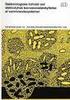 Meddelelse om udgaven Første udgave (december 1999) Det følgende afsnit gælder ikke i lande, hvor sådanne bestemmelser er i modstrid med lokal lov: LEXMARK INTERNATIONAL, INC. LEVERER DENNE PUBLIKATION
Meddelelse om udgaven Første udgave (december 1999) Det følgende afsnit gælder ikke i lande, hvor sådanne bestemmelser er i modstrid med lokal lov: LEXMARK INTERNATIONAL, INC. LEVERER DENNE PUBLIKATION
R4C443Setup Guide Rev. C. Proof Sign-off: K.Gazan CRE Tsukada N.Nomoto R.Thomson. 3/15/01 Pass 0. Dansk MSEUL0475
 Proof Sign-off: K.Gazan CRE Tsukada R Dansk MSEUL0475 L Proof Sign-off: K.Gazan CRE Tsukada Kontrol af pakkens indhold papirstøtte cd-rom med printersoftwaren og referenceguide daglig brug opstilling pakke
Proof Sign-off: K.Gazan CRE Tsukada R Dansk MSEUL0475 L Proof Sign-off: K.Gazan CRE Tsukada Kontrol af pakkens indhold papirstøtte cd-rom med printersoftwaren og referenceguide daglig brug opstilling pakke
Onlinemanual. Start Klik på knappen "Start".
 Onlinemanual Start Klik på knappen "Start". Introduktion I denne manual beskrives printerfunktionerne i de multifunktionelle digitale e-studio6-systemer. Se betjeningsmanualen til det digitale multifunktionelle
Onlinemanual Start Klik på knappen "Start". Introduktion I denne manual beskrives printerfunktionerne i de multifunktionelle digitale e-studio6-systemer. Se betjeningsmanualen til det digitale multifunktionelle
Impact S300 Series Brugervejledning
 Impact S300 Series Brugervejledning November 2010 www.lexmark.com Maskintype(r): 4443 Model(ler): 101, 10E, 11n, 1En Indhold Sikkerhedsoplysninger...5 Om printeren...6 Tak, fordi du har valgt denne printer!...6
Impact S300 Series Brugervejledning November 2010 www.lexmark.com Maskintype(r): 4443 Model(ler): 101, 10E, 11n, 1En Indhold Sikkerhedsoplysninger...5 Om printeren...6 Tak, fordi du har valgt denne printer!...6
2500 Series All-In-One (Alt-i-en)
 2500 Series All-In-One (Alt-i-en) Brugervejledning December 2006 www.lexmark.com Lexmark og Lexmark med det rhombeformede design er varemærker tilhørende Lexmark International, Inc., som er registreret
2500 Series All-In-One (Alt-i-en) Brugervejledning December 2006 www.lexmark.com Lexmark og Lexmark med det rhombeformede design er varemærker tilhørende Lexmark International, Inc., som er registreret
Din brugermanual LEXMARK Z12 http://da.yourpdfguides.com/dref/1260142
 Du kan læse anbefalingerne i brugervejledningen, den tekniske guide eller i installationsguiden. Du finder svarene til alle dine spørgsmål i i brugermanualen (information, specifikationer, sikkerhedsråd,
Du kan læse anbefalingerne i brugervejledningen, den tekniske guide eller i installationsguiden. Du finder svarene til alle dine spørgsmål i i brugermanualen (information, specifikationer, sikkerhedsråd,
R4C621Setup Guide Rev. C A5-format 680 setup dan.fm 1/23/02 Pass 0
 L 'DQVN MAEUL0062 . L Kontrol af pakkens indhold papirstøtte cd-rom med printersoftware & Reference Guide pakning med blækpatroner (indeholder både sorte og farveblækpatroner.) Hverdagsbrug Installations
L 'DQVN MAEUL0062 . L Kontrol af pakkens indhold papirstøtte cd-rom med printersoftware & Reference Guide pakning med blækpatroner (indeholder både sorte og farveblækpatroner.) Hverdagsbrug Installations
S600 Series Brugervejledning
 S600 Series Brugervejledning November 2010 www.lexmark.com Maskintype(r): 4446 Model(ler): W01, WE1 Indhold Sikkerhedsoplysninger...6 Om printeren...7 Tak, fordi du har valgt denne printer!...7 Minimering
S600 Series Brugervejledning November 2010 www.lexmark.com Maskintype(r): 4446 Model(ler): W01, WE1 Indhold Sikkerhedsoplysninger...6 Om printeren...7 Tak, fordi du har valgt denne printer!...7 Minimering
HP Deskjet 1510 series
 HP Deskjet 1510 series Indholdsfortegnelse 1 Hjælp til HP Deskjet 1510 series... 1 2 Lær din HP Deskjet 1510 series at kende... 3 Printerdele... 4 Kontrolpanelets funktioner... 5 Indikator for status...
HP Deskjet 1510 series Indholdsfortegnelse 1 Hjælp til HP Deskjet 1510 series... 1 2 Lær din HP Deskjet 1510 series at kende... 3 Printerdele... 4 Kontrolpanelets funktioner... 5 Indikator for status...
Oversigtsvejledning. Printeroversigt. Oversigtsvejledning
 Oversigtsvejledning Printeroversigt 7 6 5 4 1 1 Udskriftsbakke til 150 ark 2 Skuffe til 250 ark (til påsætning) 3 Skuffeoption til 250 ark eller skuffeoption til 550 ark (ekstraudstyr) 4 Manuel arkføder
Oversigtsvejledning Printeroversigt 7 6 5 4 1 1 Udskriftsbakke til 150 ark 2 Skuffe til 250 ark (til påsætning) 3 Skuffeoption til 250 ark eller skuffeoption til 550 ark (ekstraudstyr) 4 Manuel arkføder
Hurtig reference. Beskrivelse af kontrolpanelet. Beskrivelse af indikatorerne på kontrolpanelet. Hurtig reference
 Hurtig reference Beskrivelse af kontrolpanelet Printerens kontrolpanel har to knapper og seks indikatorer. Der er både en knap og en indikator for funktionen Fortsæt. Lys angiver printerens status. Knapperne
Hurtig reference Beskrivelse af kontrolpanelet Printerens kontrolpanel har to knapper og seks indikatorer. Der er både en knap og en indikator for funktionen Fortsæt. Lys angiver printerens status. Knapperne
Boot Camp Installerings- & indstillingshåndbog
 Boot Camp Installerings- & indstillingshåndbog Indholdsfortegnelse 3 Introduktion 3 Hvad du har brug for 4 Oversigt over installering 4 Trin 1: Søg efter opdateringer 4 Trin 2: Klargør Mac til Windows
Boot Camp Installerings- & indstillingshåndbog Indholdsfortegnelse 3 Introduktion 3 Hvad du har brug for 4 Oversigt over installering 4 Trin 1: Søg efter opdateringer 4 Trin 2: Klargør Mac til Windows
Bemærkninger til udgaven
 Bemærkninger til udgaven Udgave: Juli 2000 Det følgende afsnit gælder ikke i visse lande, hvor sådanne bestemmelser er i strid med lokal lovgivning: LEXMARK INTERNATIONAL, INC. LEVERER DENNE PUBLIKATION
Bemærkninger til udgaven Udgave: Juli 2000 Det følgende afsnit gælder ikke i visse lande, hvor sådanne bestemmelser er i strid med lokal lovgivning: LEXMARK INTERNATIONAL, INC. LEVERER DENNE PUBLIKATION
Boot Camp Installerings- & indstillingshåndbog
 Boot Camp Installerings- & indstillingshåndbog Indholdsfortegnelse 3 Introduktion 3 Hvad du har brug for 4 Oversigt over installering 4 Trin 1: Søg efter opdateringer 4 Trin 2: Klargør Mac til Windows
Boot Camp Installerings- & indstillingshåndbog Indholdsfortegnelse 3 Introduktion 3 Hvad du har brug for 4 Oversigt over installering 4 Trin 1: Søg efter opdateringer 4 Trin 2: Klargør Mac til Windows
1 HP Deskjet 6500 seriesprintere
 1 HP Deskjet 6500 seriesprintere Klik på et relevant emne nedenfor for at få svar på et spørgsmål: HP Deskjet 6540-50 series Meddelelser Specialfunktioner Introduktion Tilslutning til printeren Udskrivning
1 HP Deskjet 6500 seriesprintere Klik på et relevant emne nedenfor for at få svar på et spørgsmål: HP Deskjet 6540-50 series Meddelelser Specialfunktioner Introduktion Tilslutning til printeren Udskrivning
1200 Series All-In-One (Alt-i-en) Brugervejledning
 1200 Series All-In-One (Alt-i-en) Brugervejledning Edition: February 2006 The following paragraph does not apply to any country where such provisions are inconsistent with local law: LEXMARK INTERNATIONAL,
1200 Series All-In-One (Alt-i-en) Brugervejledning Edition: February 2006 The following paragraph does not apply to any country where such provisions are inconsistent with local law: LEXMARK INTERNATIONAL,
Din brugermanual KONICA MINOLTA DI1610 http://da.yourpdfguides.com/dref/589785
 Du kan læse anbefalingerne i brugervejledningen, den tekniske guide eller i installationsguiden. Du finder svarene til alle dine spørgsmål i KONICA MINOLTA DI1610 i brugermanualen (information, specifikationer,
Du kan læse anbefalingerne i brugervejledningen, den tekniske guide eller i installationsguiden. Du finder svarene til alle dine spørgsmål i KONICA MINOLTA DI1610 i brugermanualen (information, specifikationer,
Start her. Fjern al tapen og løft displayet. Find komponenter
 HP Photosmart 2600/2700 series all-in-one User Guide Start her 1 Brugere af USB-kabel: Tilslut ikke USB-kablet, før du bliver bedt om det i denne vejledning. Ellers installeres softwaren måske ikke korrekt.
HP Photosmart 2600/2700 series all-in-one User Guide Start her 1 Brugere af USB-kabel: Tilslut ikke USB-kablet, før du bliver bedt om det i denne vejledning. Ellers installeres softwaren måske ikke korrekt.
Din brugermanual LEXMARK X85 http://da.yourpdfguides.com/dref/1259915
 Du kan læse anbefalingerne i brugervejledningen, den tekniske guide eller i installationsguiden. Du finder svarene til alle dine spørgsmål i i brugermanualen (information, specifikationer, sikkerhedsråd,
Du kan læse anbefalingerne i brugervejledningen, den tekniske guide eller i installationsguiden. Du finder svarene til alle dine spørgsmål i i brugermanualen (information, specifikationer, sikkerhedsråd,
Udskrivningsvejledning
 Udskrivningsvejledning Side 1 af 5 Udskrivningsvejledning Få det meste ud af din printer ved at lægge medier korrekt i skufferne og angive type og størrelse. Ilægning af papir Generelle retningslinjer
Udskrivningsvejledning Side 1 af 5 Udskrivningsvejledning Få det meste ud af din printer ved at lægge medier korrekt i skufferne og angive type og størrelse. Ilægning af papir Generelle retningslinjer
Tilslutningsvejledning
 Side 1 af 5 Tilslutningsvejledning Windows vejledning til en lokal tilsluttet printer Før installation af printersoftware til Windows En lokalt tilsluttet printer er en printer, der er tilsluttet en computer
Side 1 af 5 Tilslutningsvejledning Windows vejledning til en lokal tilsluttet printer Før installation af printersoftware til Windows En lokalt tilsluttet printer er en printer, der er tilsluttet en computer
Ilægning i standardskuffen til 250 ark
 Oversigtsvejledning Ilægning af papir og specialmedier Denne sektion forklarer hvorledes man ilægger skufferne til 250 og 550 ark, og den manuelle arkføder. Det indeholder også oplysninger om indstilling
Oversigtsvejledning Ilægning af papir og specialmedier Denne sektion forklarer hvorledes man ilægger skufferne til 250 og 550 ark, og den manuelle arkføder. Det indeholder også oplysninger om indstilling
Printer Driver. Installationsvejledning. I denne vejledning beskrives, hvordan du installerer printerdriveren til Windows Vista.
 3-876-169-11 (1) Printer Driver Installationsvejledning I denne vejledning beskrives, hvordan du installerer printerdriveren til Windows Vista. Før softwaren tages i brug Læs "ReadMe"-filen, før du tager
3-876-169-11 (1) Printer Driver Installationsvejledning I denne vejledning beskrives, hvordan du installerer printerdriveren til Windows Vista. Før softwaren tages i brug Læs "ReadMe"-filen, før du tager
Vejledning til udskriftskvalitet
 Side 1 af 10 Vejledning til udskriftskvalitet Mange problemer med udskriftskvaliteten kan løses ved at udskifte et forbrugsstof eller vedligeholdelseselement, der snart skal udskiftes. Kontroller, om der
Side 1 af 10 Vejledning til udskriftskvalitet Mange problemer med udskriftskvaliteten kan løses ved at udskifte et forbrugsstof eller vedligeholdelseselement, der snart skal udskiftes. Kontroller, om der
S310 Series Brugervejledning
 S310 Series Brugervejledning Oktober 2011 www.lexmark.com Maskintype(r): 4448 Model(ler): S310 Series: 301, 30E Indhold 2 Indhold Sikkerhedsoplysninger...5 Om printeren...6 Tak, fordi du har valgt denne
S310 Series Brugervejledning Oktober 2011 www.lexmark.com Maskintype(r): 4448 Model(ler): S310 Series: 301, 30E Indhold 2 Indhold Sikkerhedsoplysninger...5 Om printeren...6 Tak, fordi du har valgt denne
Sådan startes P-touch Editor
 Sådan startes P-touch Editor Version 0 DAN Introduktion Vigtig meddelelse Dette dokuments indhold og dette produkts specifikationer kan ændres uden varsel. Brother forbeholder sig retten til uden varsel
Sådan startes P-touch Editor Version 0 DAN Introduktion Vigtig meddelelse Dette dokuments indhold og dette produkts specifikationer kan ændres uden varsel. Brother forbeholder sig retten til uden varsel
Xerox WorkCentre 6655 Multifunktionel farveprinter Betjeningspanel
 Betjeningspanel Tilgængelige funktioner kan afhænge af printerens konfiguration. Se Betjeningsvejledning for flere oplysninger om funktioner og indstillinger. 3 4 5 Berøringsskærm Menuer 6 6 Alfanumerisk
Betjeningspanel Tilgængelige funktioner kan afhænge af printerens konfiguration. Se Betjeningsvejledning for flere oplysninger om funktioner og indstillinger. 3 4 5 Berøringsskærm Menuer 6 6 Alfanumerisk
Afsendelse af fax. Afsendelse af en fax. Brug af kontrolpanelet. 1 Læg originaldokumentet i den automatiske dokumentføder eller på scannerglaspladen.
 Oversigtsvejledning Kopiering Kopiering 1 Læg et originaldokument i den automatiske dokumentføder Bemærkninger: For at undgå et beskåret billede, skal du kontrollere, at størrelsen af originaldokumentet
Oversigtsvejledning Kopiering Kopiering 1 Læg et originaldokument i den automatiske dokumentføder Bemærkninger: For at undgå et beskåret billede, skal du kontrollere, at størrelsen af originaldokumentet
Boot Camp Installerings- og indstillingsvejledning
 Boot Camp Installerings- og indstillingsvejledning Indholdsfortegnelse 3 Introduktion 4 Oversigt over installering 4 Trin 1: Søg efter opdateringer 4 Trin 2: Klargør Mac til Windows 4 Trin 3: Installer
Boot Camp Installerings- og indstillingsvejledning Indholdsfortegnelse 3 Introduktion 4 Oversigt over installering 4 Trin 1: Søg efter opdateringer 4 Trin 2: Klargør Mac til Windows 4 Trin 3: Installer
E220 Printer. Installationsvejledning. September 2003. www.lexmark.com
 E220 Printer Installationsvejledning September 2003 www.lexmark.com Udgave: September 2003 Følgende afsnit gælder ikke for lande, hvor sådanne regler ikke er i overensstemmelse med den lokale lovgivning:
E220 Printer Installationsvejledning September 2003 www.lexmark.com Udgave: September 2003 Følgende afsnit gælder ikke for lande, hvor sådanne regler ikke er i overensstemmelse med den lokale lovgivning:
HP Deskjet F2400 All-in-One series. Windows Hjælp
 HP Deskjet F2400 All-in-One series Windows Hjælp HP Deskjet F2400 All-in-One series Indhold 1 Hvordan gør jeg?...3 2 Lær din HP All-in-One at kende Printerdele...5 Kontrolpanelets funktioner...6 3 Udskriv
HP Deskjet F2400 All-in-One series Windows Hjælp HP Deskjet F2400 All-in-One series Indhold 1 Hvordan gør jeg?...3 2 Lær din HP All-in-One at kende Printerdele...5 Kontrolpanelets funktioner...6 3 Udskriv
Pro700 Series Brugervejledning
 Pro700 Series Brugervejledning November 2010 www.lexmark.com Maskintype(r): 4444 Model(ler): 101, 10E Indhold Sikkerhedsoplysninger...5 Om printeren...6 Tak, fordi du har valgt denne printer!...6 Minimering
Pro700 Series Brugervejledning November 2010 www.lexmark.com Maskintype(r): 4444 Model(ler): 101, 10E Indhold Sikkerhedsoplysninger...5 Om printeren...6 Tak, fordi du har valgt denne printer!...6 Minimering
Din brugermanual CANON LBP-810 http://da.yourpdfguides.com/dref/536491
 Du kan læse anbefalingerne i brugervejledningen, den tekniske guide eller i installationsguiden. Du finder svarene til alle dine spørgsmål i i brugermanualen (information, specifikationer, sikkerhedsråd,
Du kan læse anbefalingerne i brugervejledningen, den tekniske guide eller i installationsguiden. Du finder svarene til alle dine spørgsmål i i brugermanualen (information, specifikationer, sikkerhedsråd,
Lexmark 7500 Series All-In-One. Brugervejledning
 Lexmark 7500 Series All-In-One Brugervejledning Maj 2007 www.lexmark.com Indhold Sikkerhedsoplysninger...5 Konfiguration af printeren på et netværk...6 Netværk generelt...6 Trådløst netværk...9 Avanceret
Lexmark 7500 Series All-In-One Brugervejledning Maj 2007 www.lexmark.com Indhold Sikkerhedsoplysninger...5 Konfiguration af printeren på et netværk...6 Netværk generelt...6 Trådløst netværk...9 Avanceret
SOFTWARE SETUP GUIDE DIGITALT MULTIFUNKTIONSSYSTEM
 SOFTWARE SETUP GUIDE DIGITALT MULTIFUNKTIONSSYSTEM Side INTRODUKTION... Inderside af forside OM SOFTWAREN... FØR INSTALLATIONEN... INSTALLATION AF SOFTWARE... TILSLUTNING TIL EN COMPUTER.. KONFIGURATION
SOFTWARE SETUP GUIDE DIGITALT MULTIFUNKTIONSSYSTEM Side INTRODUKTION... Inderside af forside OM SOFTWAREN... FØR INSTALLATIONEN... INSTALLATION AF SOFTWARE... TILSLUTNING TIL EN COMPUTER.. KONFIGURATION
Udskrivningsvejledning
 Side 1 af 19 Ilægning af papir i bakken til 250 ark eller 550 ark FORSIGTIG! RISIKO FOR SKADE: Isæt hver enkelt bakke separat for at reducere risikoen for, at udstyret bliver ustabilt. Sørg for, at alle
Side 1 af 19 Ilægning af papir i bakken til 250 ark eller 550 ark FORSIGTIG! RISIKO FOR SKADE: Isæt hver enkelt bakke separat for at reducere risikoen for, at udstyret bliver ustabilt. Sørg for, at alle
Boot Camp Installations- & indstillingshåndbog
 Boot Camp Installations- & indstillingshåndbog Indholdsfortegnelse 4 Introduktion 5 Hvad du har brug for 6 Oversigt over installation 6 Trin 1: Søg efter opdateringer. 6 Trin 2: Åbn Boot Camp-assistent.
Boot Camp Installations- & indstillingshåndbog Indholdsfortegnelse 4 Introduktion 5 Hvad du har brug for 6 Oversigt over installation 6 Trin 1: Søg efter opdateringer. 6 Trin 2: Åbn Boot Camp-assistent.
Pro900 Series Brugervejledning
 Pro900 Series Brugervejledning November 2009 www.lexmark.com Maskintype(r): 4444 Model(ler): 301, 30E Indhold Sikkerhedsoplysninger...6 Om printeren...7 Tak, fordi du har valgt denne printer!...7 Minimering
Pro900 Series Brugervejledning November 2009 www.lexmark.com Maskintype(r): 4444 Model(ler): 301, 30E Indhold Sikkerhedsoplysninger...6 Om printeren...7 Tak, fordi du har valgt denne printer!...7 Minimering
Lexmark Intuition S500 Series Hurtigreferencevejledning
 Lexmark Intuition S500 Series Hurtigreferencevejledning April 2009 www.lexmark.com Vigtig meddelelse om genbrug af blækpatroner! Læs denne meddelelse, inden du åbner æsken med blækpatronen Hos Lexmark
Lexmark Intuition S500 Series Hurtigreferencevejledning April 2009 www.lexmark.com Vigtig meddelelse om genbrug af blækpatroner! Læs denne meddelelse, inden du åbner æsken med blækpatronen Hos Lexmark
Labelprinter Hurtig installationsvejledning QL-800
 Labelprinter Hurtig installationsvejledning QL-800 QL-800 Hurtig installationsvejledning (dansk) Labelprinter QL-800 Trykt i Kina D00N1H001 Hurtig installationsvejledning (dansk) Tak, fordi du har købt
Labelprinter Hurtig installationsvejledning QL-800 QL-800 Hurtig installationsvejledning (dansk) Labelprinter QL-800 Trykt i Kina D00N1H001 Hurtig installationsvejledning (dansk) Tak, fordi du har købt
Start her. Kontroller kassens indhold. Indholdet kan variere. *Kan være inkluderet. Installations-cd. Grundlæggende vejledning.
 Start her 1 Brugere med USB-kabel : Tilslut først USB-kablet, når du bliver bedt om det. Instruktioner omkring kabelforbundet opsætning samt trådløs installation følger efter USB-instruktionerne. 2 Kontroller
Start her 1 Brugere med USB-kabel : Tilslut først USB-kablet, når du bliver bedt om det. Instruktioner omkring kabelforbundet opsætning samt trådløs installation følger efter USB-instruktionerne. 2 Kontroller
